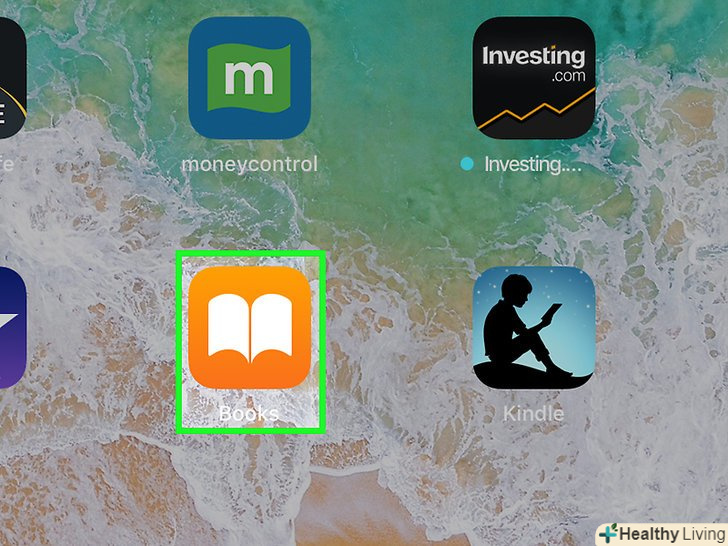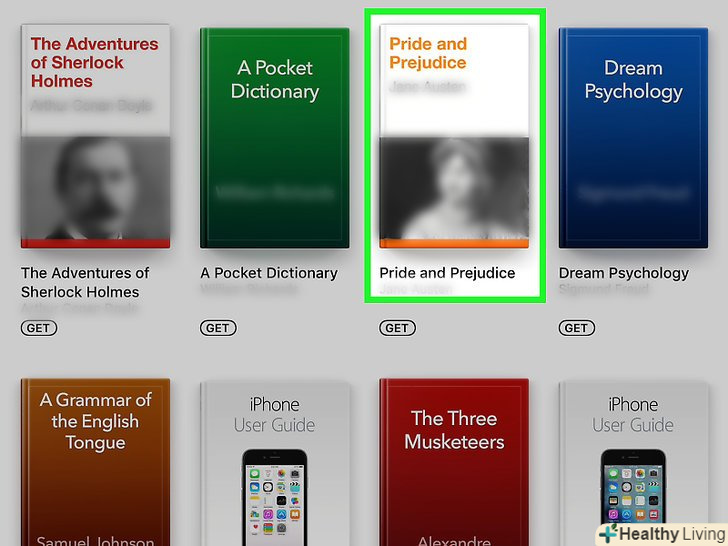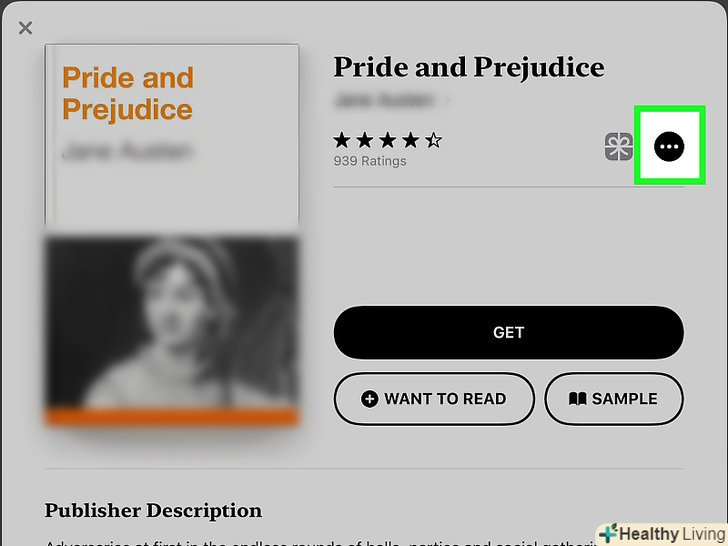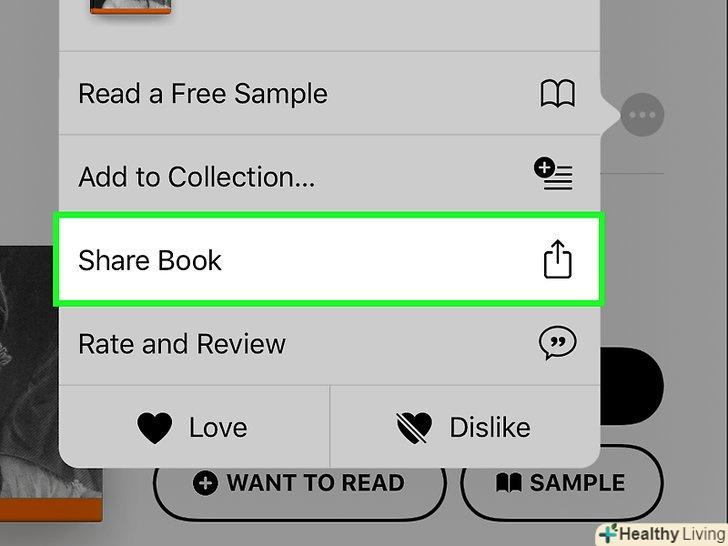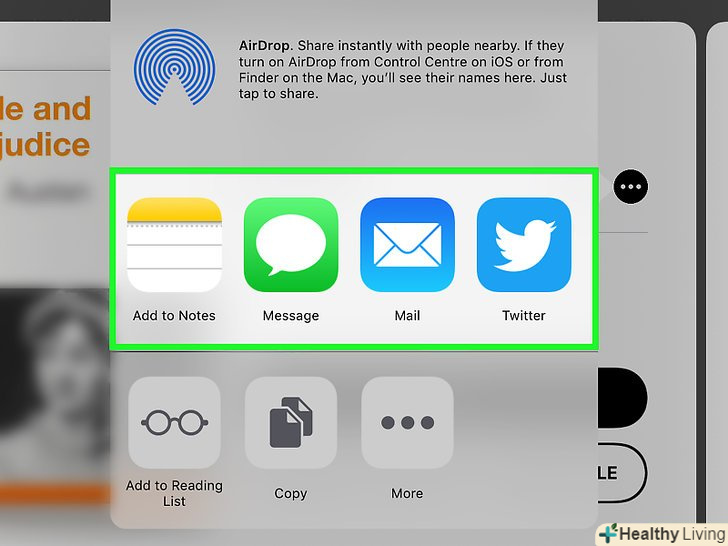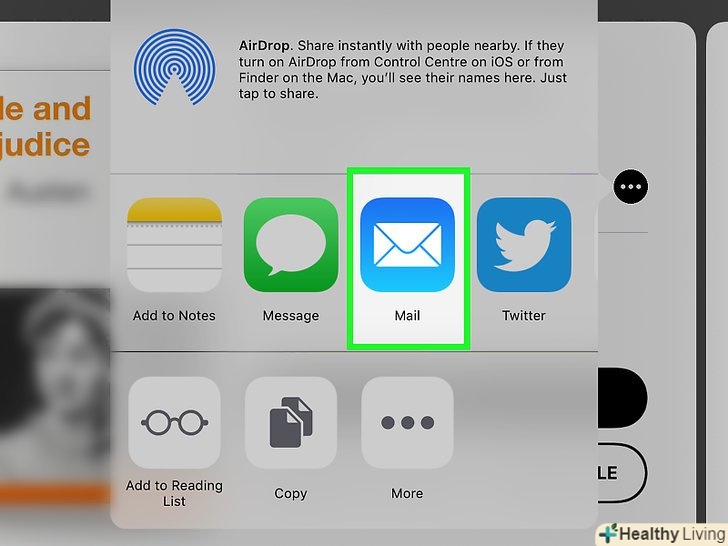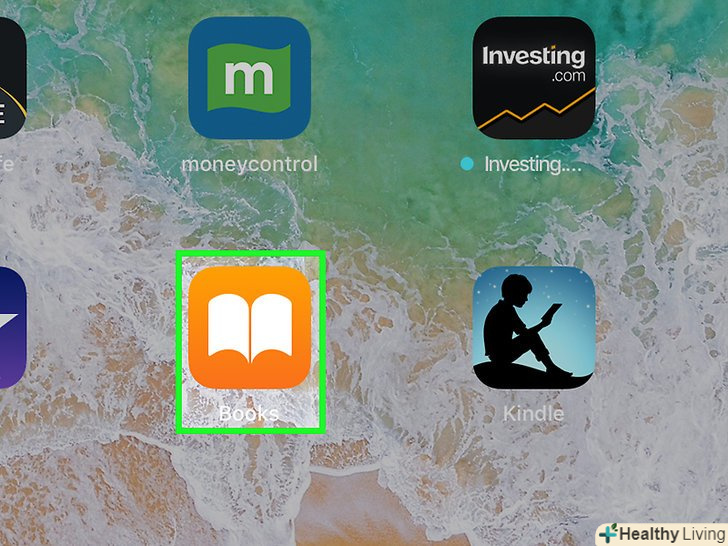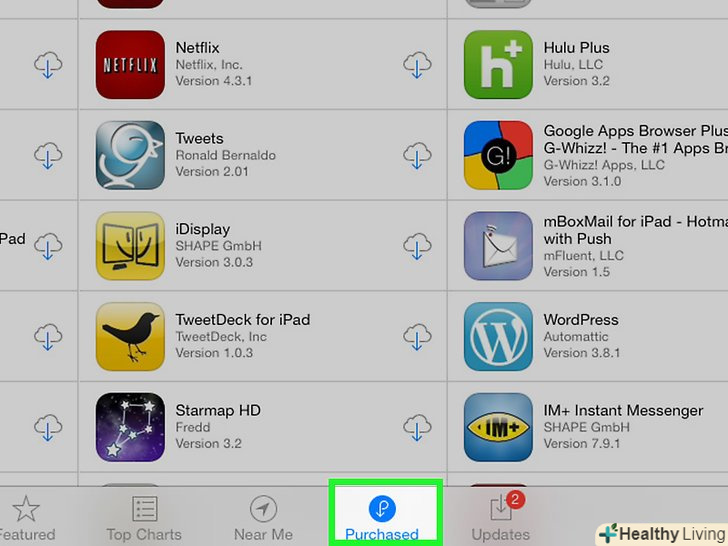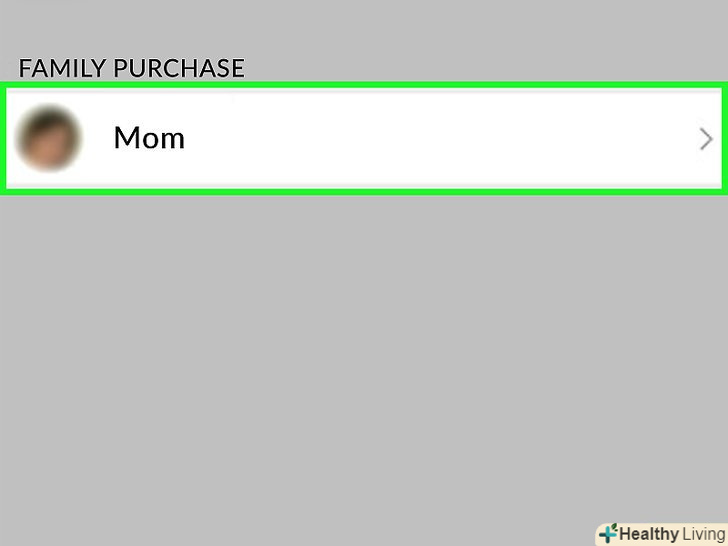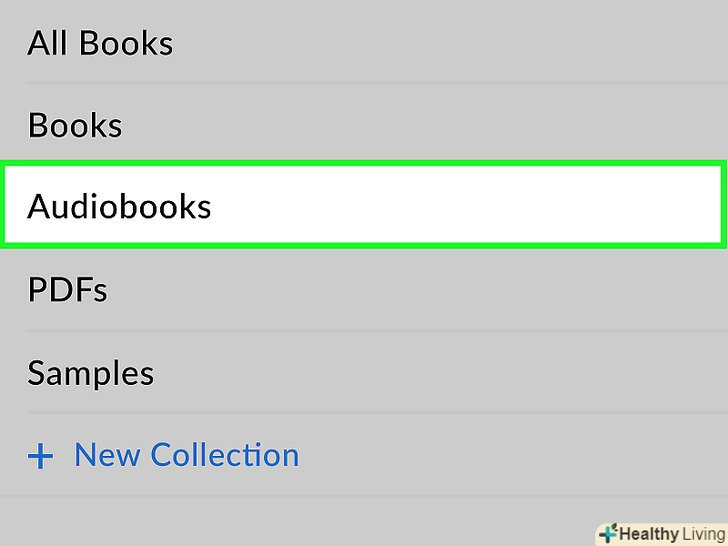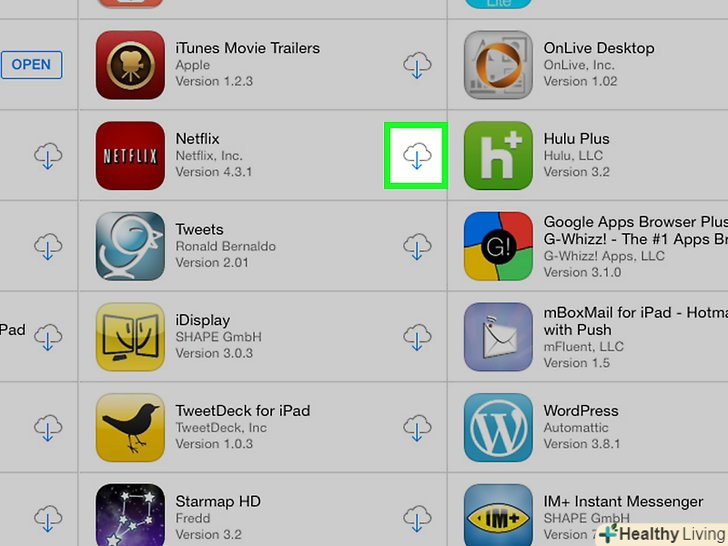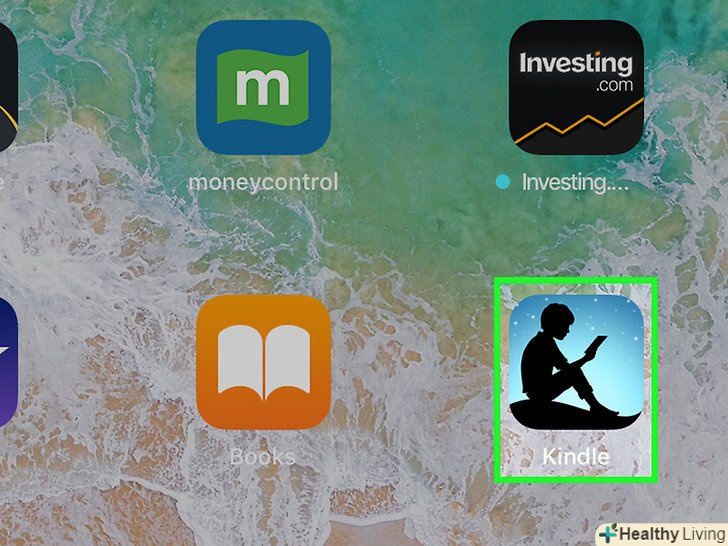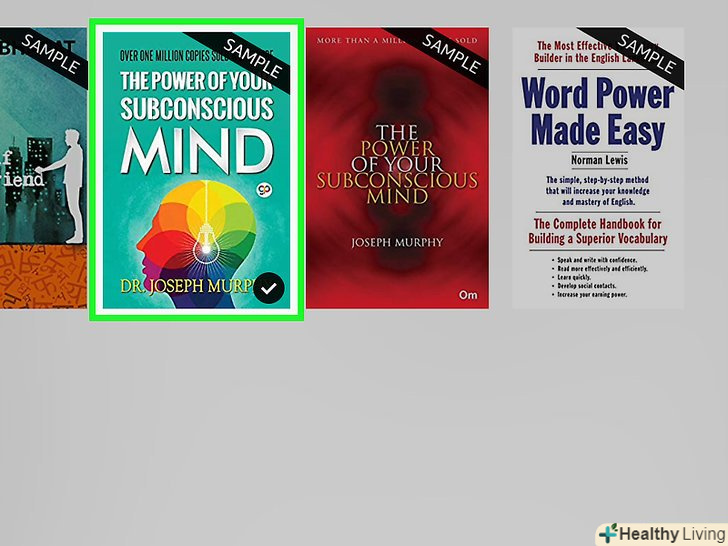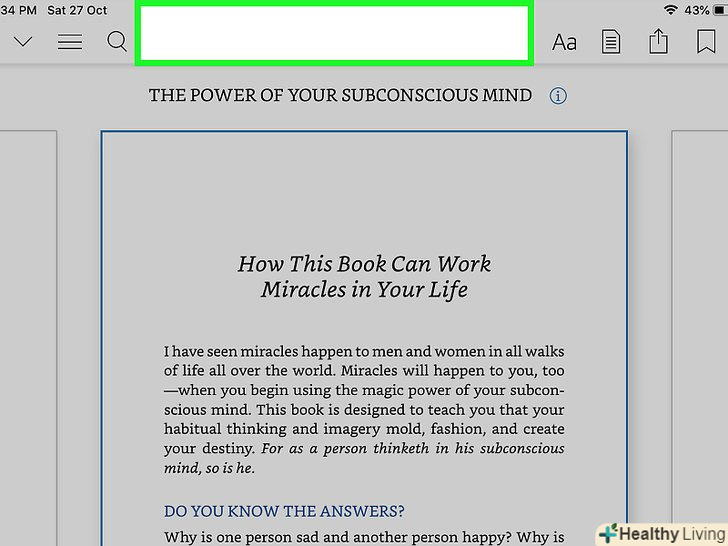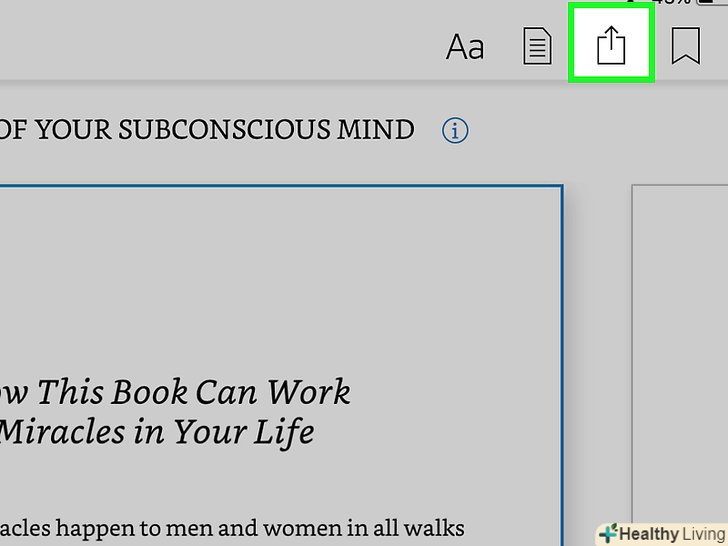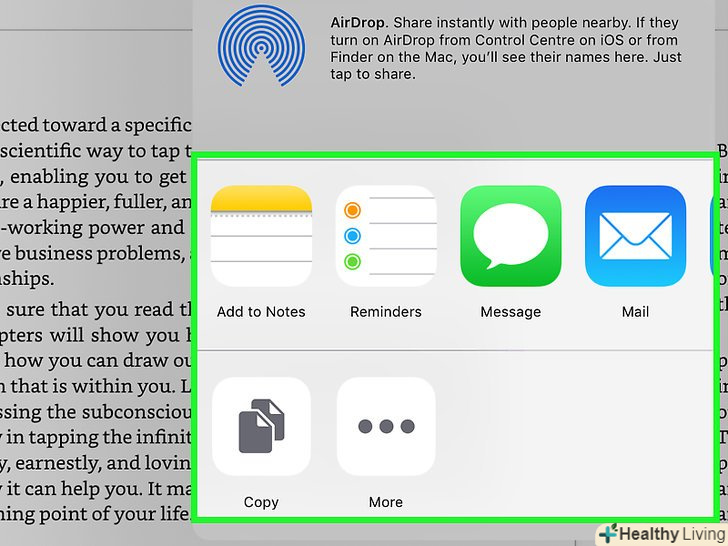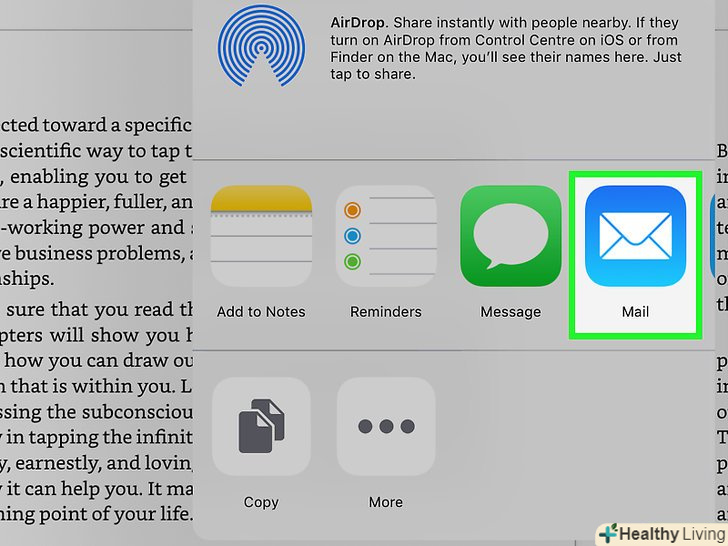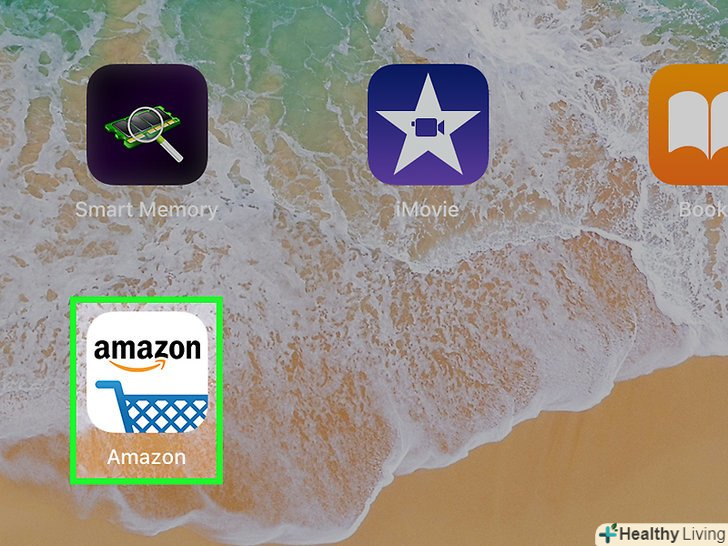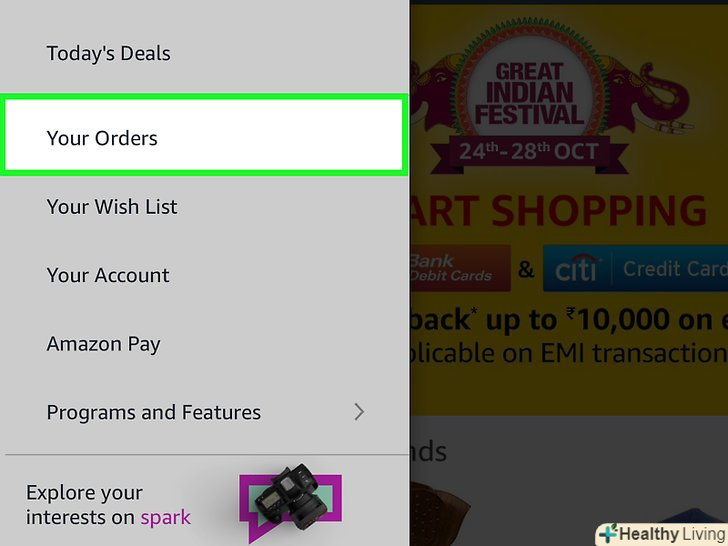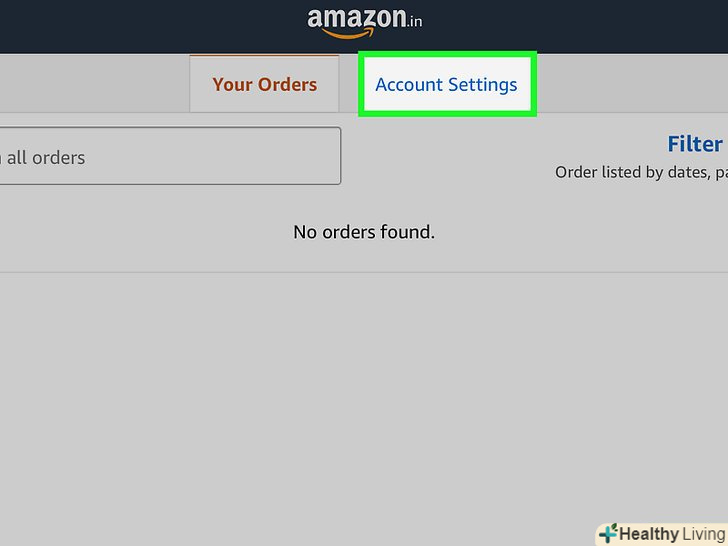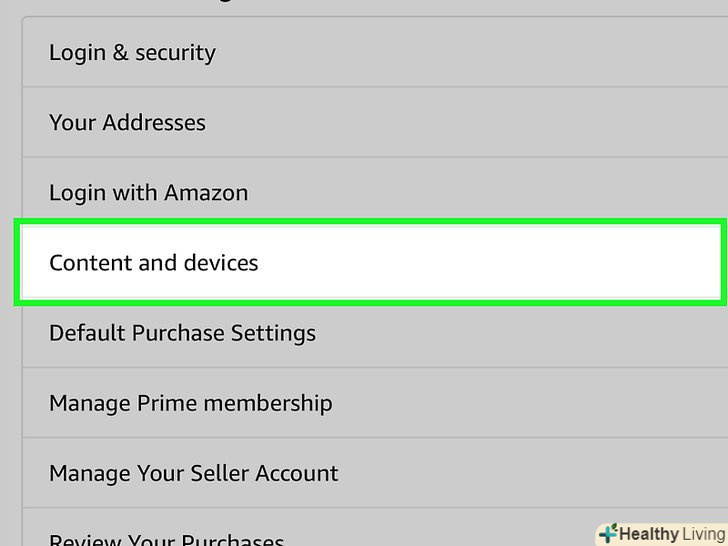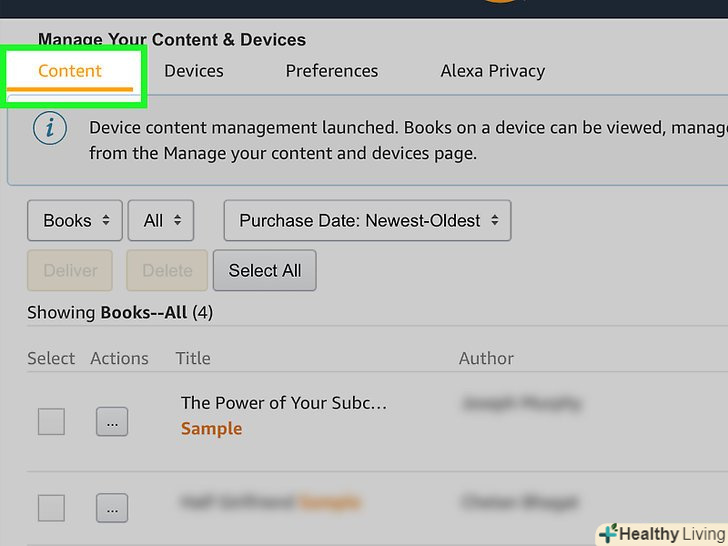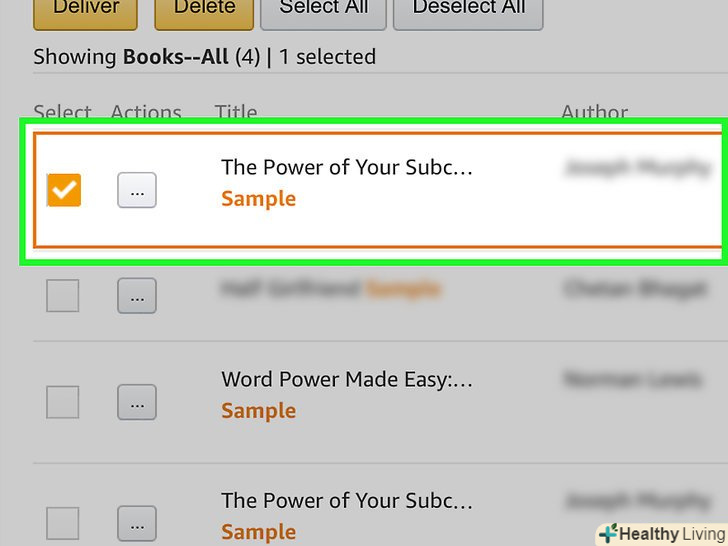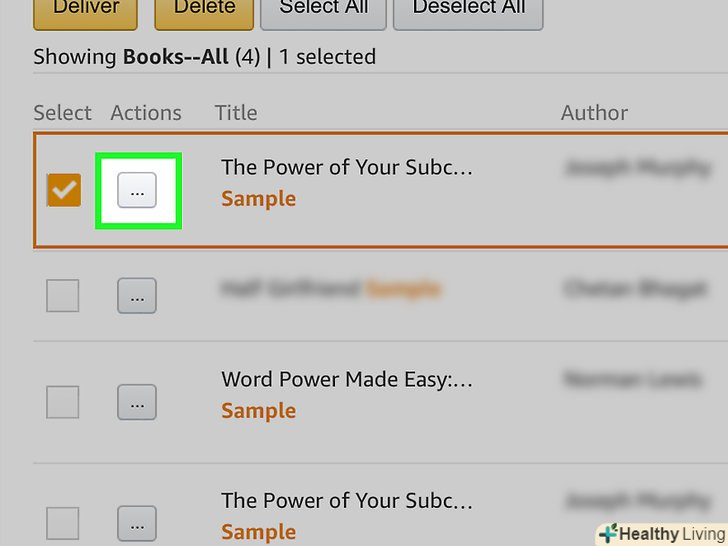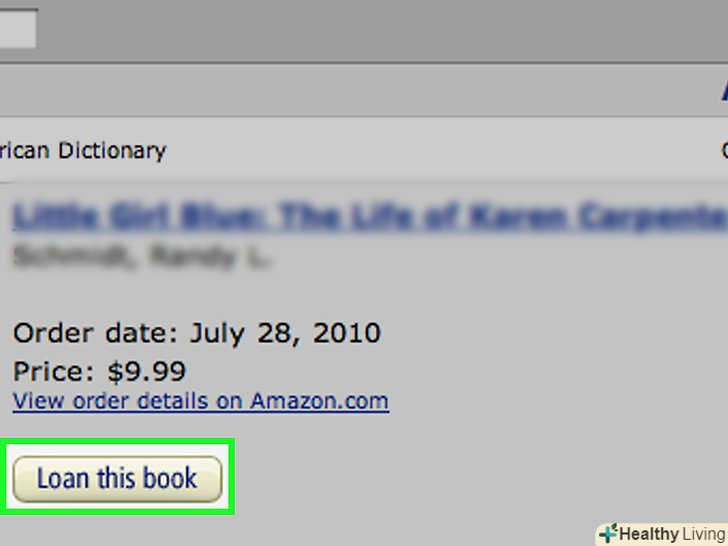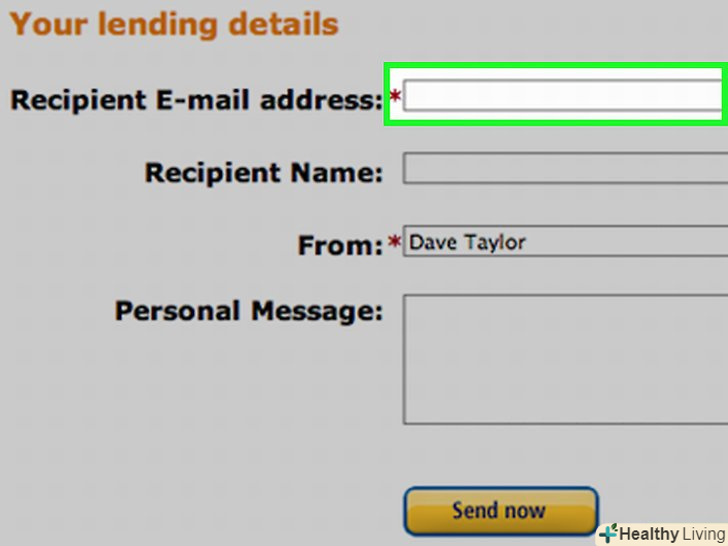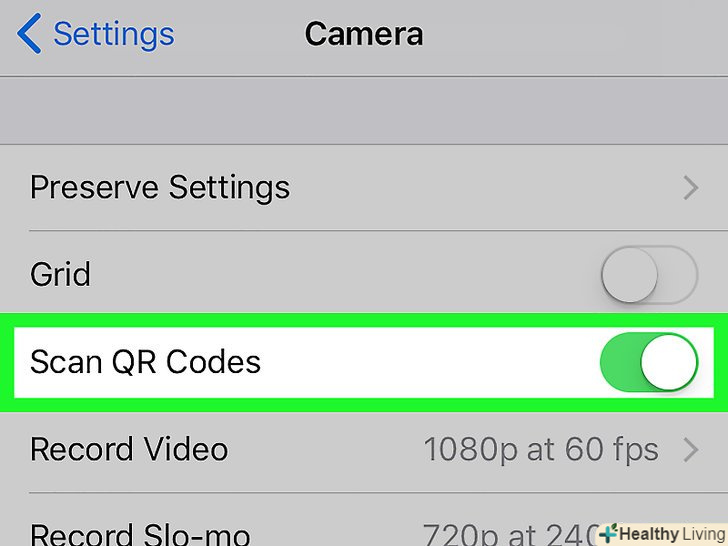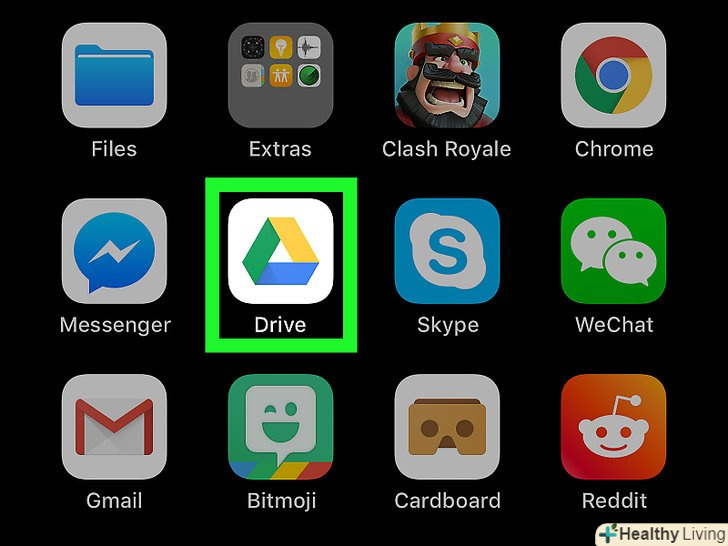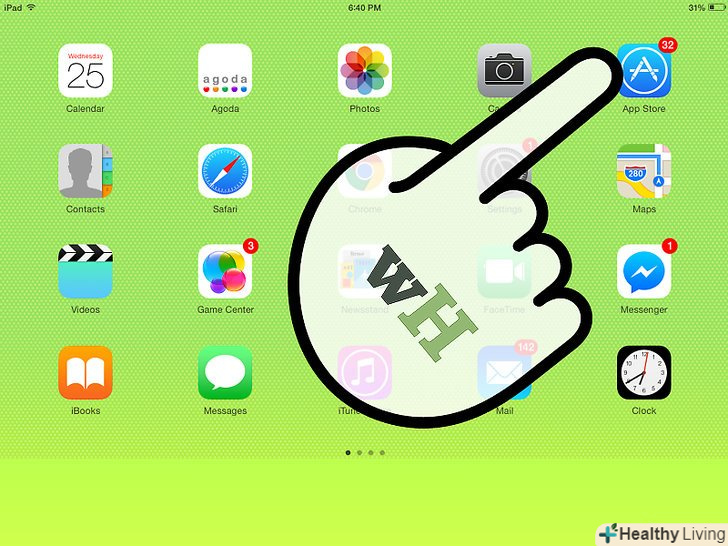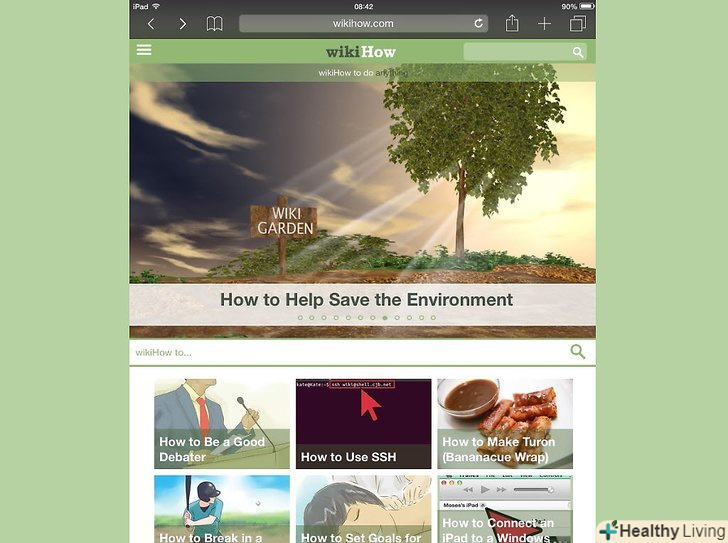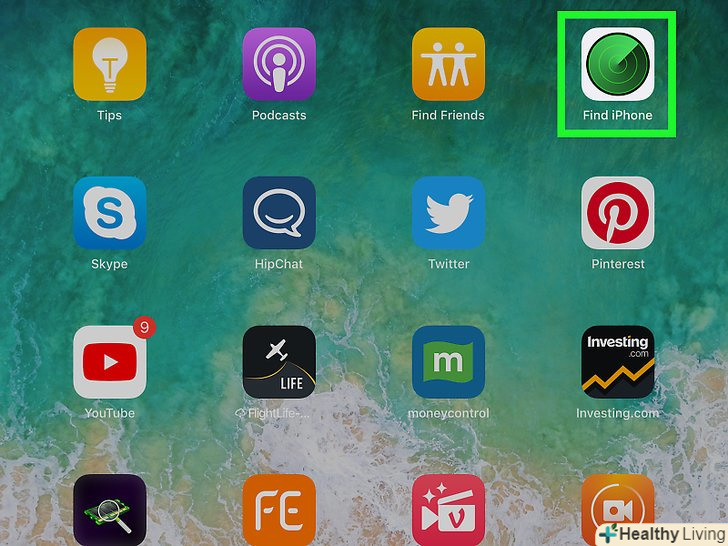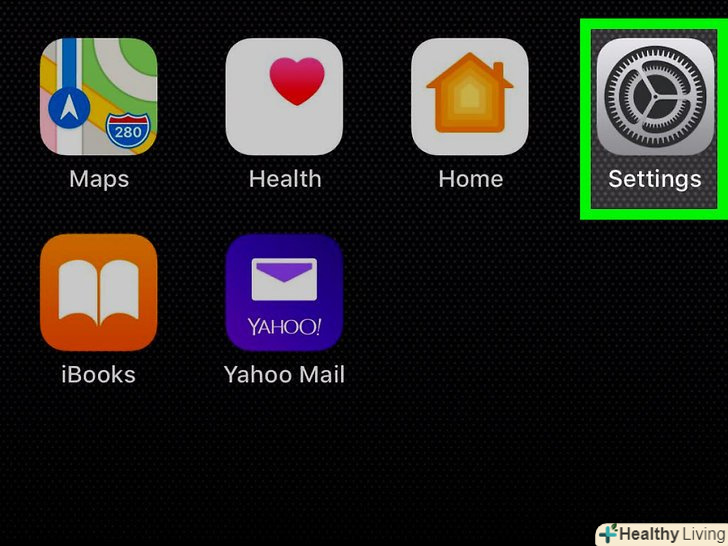З цієї статті ви дізнаєтеся, як на iPad обмінюватися електронними книгами (якщо їх захист дозволяє це) або посиланнями на книги.
Кроки
Метод1З 4:
За допомогою програми iBooks
Метод1З 4:
 Запустіть програму iBooks. натисніть помаранчеву кнопку з білою розкритою книгою.
Запустіть програму iBooks. натисніть помаранчеву кнопку з білою розкритою книгою. Торкніться потрібної книги або PDF-документа.
Торкніться потрібної книги або PDF-документа. Натисніть⋮ ≡. Ця піктограма знаходиться у верхньому лівому куті екрана.
Натисніть⋮ ≡. Ця піктограма знаходиться у верхньому лівому куті екрана.- У деяких файлах PDF ця кнопка не відображається.
 Натисніть "поділитися". це значок у вигляді квадрата з спрямованою вгору стрілкою. Залежно від книги / документа він буде знаходитися у верхньому правому або верхньому лівому кутку екрану.
Натисніть "поділитися". це значок у вигляді квадрата з спрямованою вгору стрілкою. Залежно від книги / документа він буде знаходитися у верхньому правому або верхньому лівому кутку екрану. Виберіть спосіб обміну книгою.прокрутіть ліворуч, щоб переглянути всі способи, такі як електронна пошта, текстове повідомлення, AirDrop або соціальні мережі. Натисніть кнопку, щоб вибрати спосіб.
Виберіть спосіб обміну книгою.прокрутіть ліворуч, щоб переглянути всі способи, такі як електронна пошта, текстове повідомлення, AirDrop або соціальні мережі. Натисніть кнопку, щоб вибрати спосіб.- Адресат отримає посилання на електронну книгу, куплену в iTunes Store.
- Адресат отримає цілий PDF-документ і краще передати його по електронній пошті.
 Поділіться книгою.
Поділіться книгою.
Метод2З 4:
За допомогою сімейного доступу Apple
Метод2З 4:
 Запустіть програму iBooks. натисніть помаранчеву кнопку з білою розкритою книгою.
Запустіть програму iBooks. натисніть помаранчеву кнопку з білою розкритою книгою.- Щоб використовувати цей метод, потрібно підписатися на сервіс "Сімейний доступ".
 НатиснітьПокупки. ця опція знаходиться в правому нижньому кутку екрану.
НатиснітьПокупки. ця опція знаходиться в правому нижньому кутку екрану. Натисніть на ім'я. Ім'я користувача сервісу "Сімейний доступ" відобразиться в лівій частині екрана. Натисніть на ім'я, щоб переглянути список куплених книг.
Натисніть на ім'я. Ім'я користувача сервісу "Сімейний доступ" відобразиться в лівій частині екрана. Натисніть на ім'я, щоб переглянути список куплених книг.- Натисніть "Книги «в розділі» Мої покупки", щоб переглянути список книг, які ви придбали.
 НатиснітьКниги.ця опція знаходиться в лівій частині екрана.
НатиснітьКниги.ця опція знаходиться в лівій частині екрана.- Натисніть "аудіокниги", щоб переглянути список придбаних аудіокниг.
 Скачайте книгу на iPad.для цього натисніть кнопку у вигляді хмари зі стрілкою поруч з потрібною книгою.
Скачайте книгу на iPad.для цього натисніть кнопку у вигляді хмари зі стрілкою поруч з потрібною книгою.
Метод3З 4:
За допомогою програми kindle
Метод3З 4:
 Запустіть програму Kindle.натисніть на синю кнопку з силуетом читача і словом "Kindle".
Запустіть програму Kindle.натисніть на синю кнопку з силуетом читача і словом "Kindle".- Якщо на пристрої цього додатка немає, скачайте його в App Store.
 Торкніться потрібної книги або PDF-документа.
Торкніться потрібної книги або PDF-документа. Натисніть на верхню частину сторінки (поруч з краєм екрану).вгорі і внизу екрана відобразяться панелі інструментів.
Натисніть на верхню частину сторінки (поруч з краєм екрану).вгорі і внизу екрана відобразяться панелі інструментів. Натисніть "поділитися". цей значок у вигляді квадрата з спрямованою вгору стрілкою знаходиться у верхньому правому куті екрану.
Натисніть "поділитися". цей значок у вигляді квадрата з спрямованою вгору стрілкою знаходиться у верхньому правому куті екрану. Виберіть спосіб обміну книгою.прокрутіть ліворуч, щоб переглянути всі способи, такі як електронна пошта, текстове повідомлення, AirDrop або соціальні мережі. Натисніть кнопку, щоб вибрати спосіб.
Виберіть спосіб обміну книгою.прокрутіть ліворуч, щоб переглянути всі способи, такі як електронна пошта, текстове повідомлення, AirDrop або соціальні мережі. Натисніть кнопку, щоб вибрати спосіб. Поділіться книгою.
Поділіться книгою.
Метод4З 4:
За допомогою програми Amazon
Метод4З 4:
 Запустіть програму Amazon. це значок у вигляді кошика для покупок на білому тлі.
Запустіть програму Amazon. це значок у вигляді кошика для покупок на білому тлі.- Якщо на пристрої цього додатка немає, скачайте його в App Store.
 НатиснітьYour Orders (Ваші замовлення).ця опція знаходиться в нижній правій частині екрана.
НатиснітьYour Orders (Ваші замовлення).ця опція знаходиться в нижній правій частині екрана.- Якщо з'явиться запит, введіть адресу електронної пошти та пароль, пов'язані з обліковим записом Amazon, або натисніть кнопку "додому", якщо включений датчик Touch ID.
 ТоркнітьсяAccount settings (налаштування облікового запису).ця опція знаходиться у верхній частині екрана.
ТоркнітьсяAccount settings (налаштування облікового запису).ця опція знаходиться у верхній частині екрана. НатиснітьContent and devices (Контент і пристрої).ця опція знаходиться в лівій частині екрана.
НатиснітьContent and devices (Контент і пристрої).ця опція знаходиться в лівій частині екрана. ТоркнітьсяYour Content (Ваш контент). це вкладка у верхній лівій частині екрана.
ТоркнітьсяYour Content (Ваш контент). це вкладка у верхній лівій частині екрана. Виберіть потрібну книгу. встановіть прапорець зліва від книги в стовпці «Select "(вибрати).
Виберіть потрібну книгу. встановіть прапорець зліва від книги в стовпці «Select "(вибрати). Натисніть.... ця опція знаходиться зліва від книги в стовпці «Actions " (дії). Відкриється діалогове вікно.
Натисніть.... ця опція знаходиться зліва від книги в стовпці «Actions " (дії). Відкриється діалогове вікно. ТоркнітьсяLoan this title (завантажити цю книгу). це посилання в нижній частині вікна.
ТоркнітьсяLoan this title (завантажити цю книгу). це посилання в нижній частині вікна.- Якщо посилання Немає, обрану книгу Скачати не можна.
 Введіть адресу електронної пошти одержувача.
Введіть адресу електронної пошти одержувача.- Якщо хочете, також введіть ім'я одержувача і повідомлення.
 НатиснітьSend now (Надіслати зараз).Адресат отримає електронний лист і посилання, за допомогою якого книгу можна відкрити в додатку Kindle для iPad.<
НатиснітьSend now (Надіслати зараз).Адресат отримає електронний лист і посилання, за допомогою якого книгу можна відкрити в додатку Kindle для iPad.<- Книги можуть бути завантажені протягом 14 днів.